演示机型:联想拯救者y7000 竞技版
系统版本:Windows 10
软件版本:null
笔记本扬声器没有声音可以通过以下操作设置。
1.检查一下音量是否为静音。

2.如果有音量设置,鼠标右键点击此电脑。

3.点击“管理”。
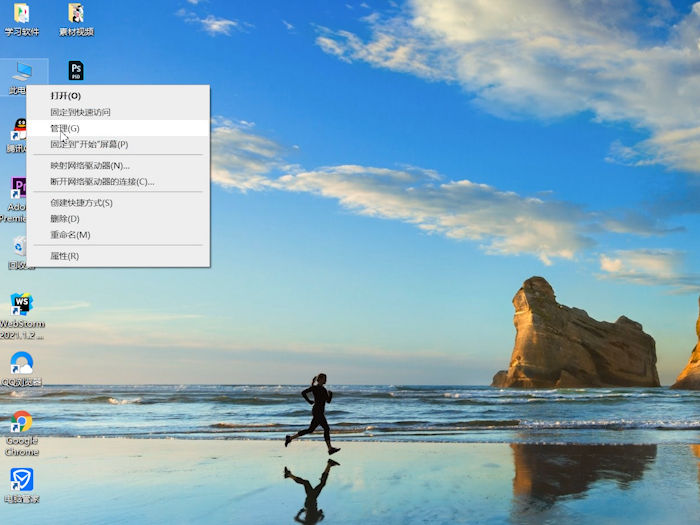
4.点击“服务和应用程序”。
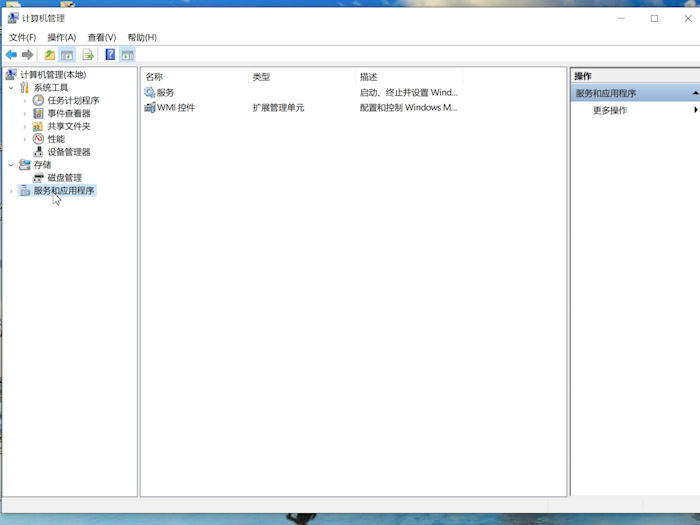
5.点击“服务”。
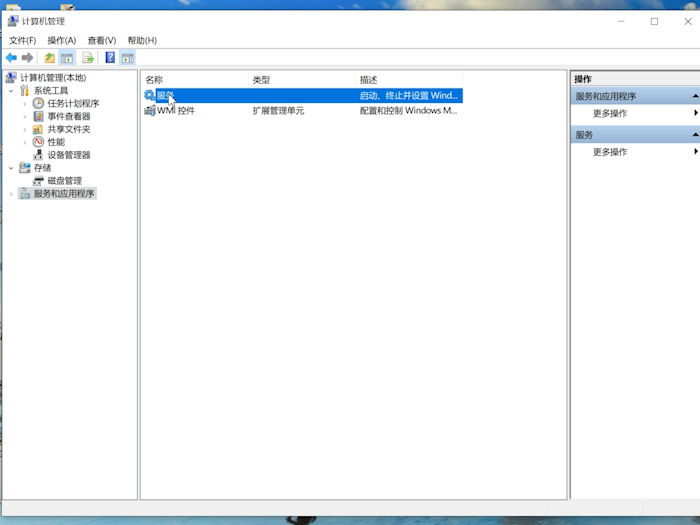
6.找到并双击“Windows Audio”。
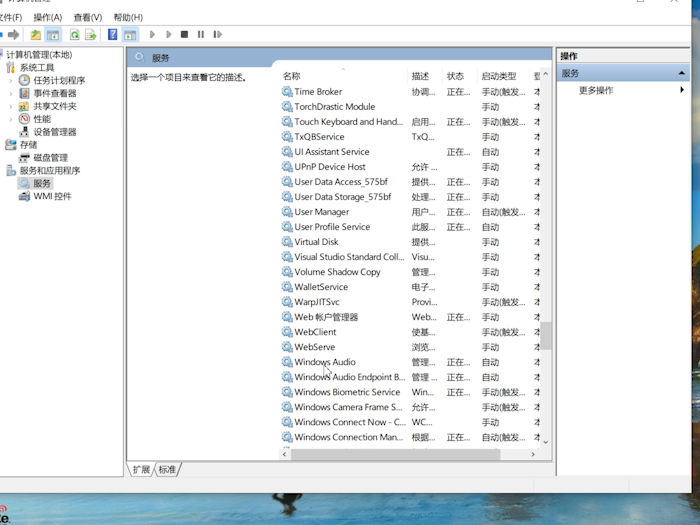
7.在常规页面,启动类型选为自动。
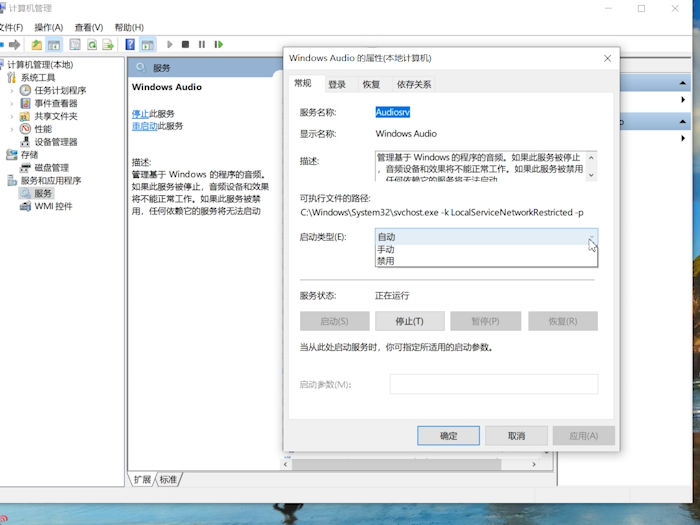
8.都设置好之后,点击“确定”即可。
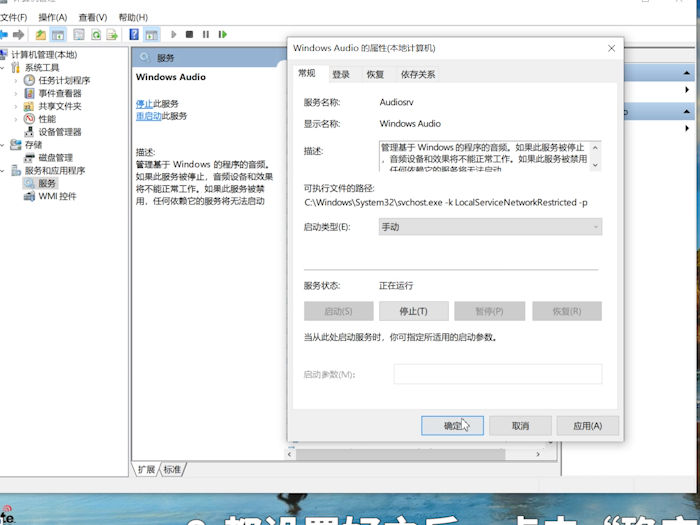
总结:首先检查笔记本的音量键是否有音量设置,然后检查笔记本内部设置,依次点击“此电脑”、“管理”、“服务和应用程序”、“服务”、“Windows Audio”,最后在常规页面,按照要求设置完成后,点击“确定”即可。

